如何通过 5 个简单步骤为 MacOS Monterey 做好准备
如何通过 5 个简单步骤为 MacOS Monterey 做好准备
准备安装 macOS Monterey 12 非常简单。让我们了解一些基础知识,以确保您一切顺利。
1:检查macOS Monterey系统兼容性
您的 Mac 是否支持 macOS Monterey?这是您需要回答的第一个问题。
MacOS Monterey 兼容 Mac的列表比 Big Sur 更严格,因此在考虑安装更新之前,您需要确保您的 Mac 已被覆盖。以下机器将支持 macOS Monterey:
- MacBook Air(2015 年及更新机型)
- MacBook Pro(2015 年及更新机型)
- MacBook(2016 及更新机型)
- iMac(2015 及更高版本)
- iMac Pro(2017 及更新机型)
- Mac Pro(2013 年末及更新机型)
- Mac mini(2015 年末及更新机型)
在大多数情况下,任何 2015 年及更新版本的 Mac 以及一些早期的 Mac Pro 机型都支持该版本。
除了这些核心建议外,您还需要确保有 20GB 或更大的可用存储空间来完成更新。
如果您不确定自己的 Mac,请转到 Apple 菜单并选择“关于本机”:
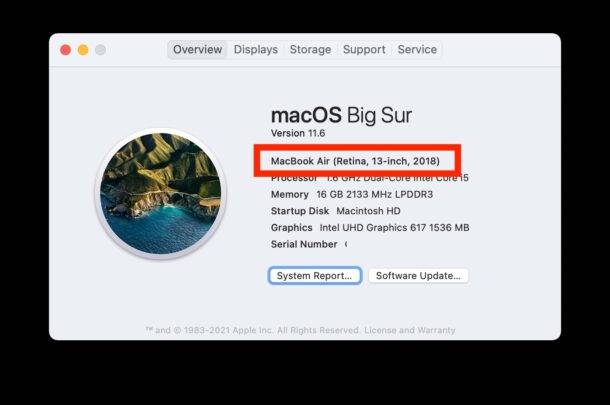
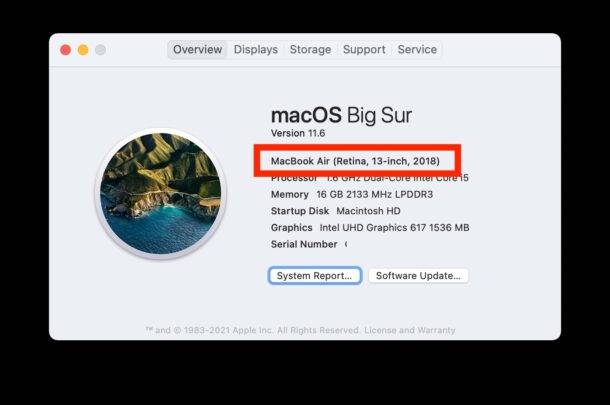
像 Universal Control 这样的功能可能会在兼容性方面受到限制,但由于它尚不可用,因此尚不清楚最终确定时这些功能会是什么。例如,期望 Universal Control 只能与其他运行 macOS Monterey 的 Mac 共享键盘和鼠标是合理的。
2:更新您的应用程序
更新您的应用程序的兼容性很重要,不仅在更新到 macOS Monterey 之前,而且在更新到 macOS Monterey 之后的数周和数月内也是如此。
从 Mac App Store 更新应用程序很容易。只需打开 App Store 应用程序,然后转到“更新”选项卡即可查找并安装可用更新。
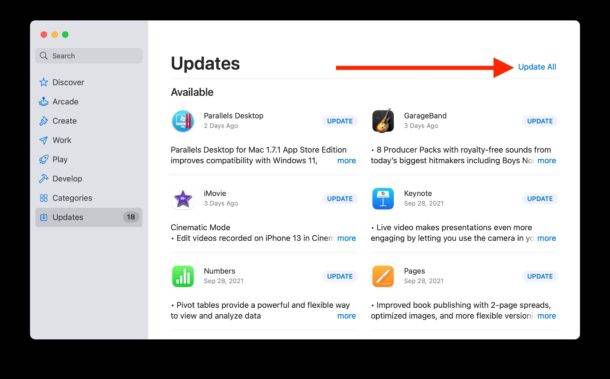
![]()
对于从 App Store 外部下载的应用程序,您需要直接通过应用程序或通过开发者网站手动更新这些应用程序。
例如,Chrome 等应用程序会自动更新,但您可以通过转到应用程序菜单并选择“关于 Chrome”来手动启动更新。许多其他应用程序的行为方式相同。
3:完全备份Mac
可以说,在安装 macOS Monterey 之前,您可以做的最重要的事情就是给自己完整备份 Mac 和计算机上的所有文件。备份可确保您在系统软件更新期间出现问题时能够恢复数据。如果您稍后选择,备份还允许您恢复和降级系统软件。
到目前为止,备份 Mac 的最简单方法是使用 Time Machine。
如果您不熟悉该过程,可以参考本教程,您将需要一个大型外置硬盘来完成 Time Machine 备份。
![]()
![]()
4:考虑等一两天?或者适用于 macOS Monterey 12.1 或 macOS 12.2 等?
一些 Mac 用户故意延迟更新系统软件,无论是几天、几周,甚至是稍后发布更新。对于谨慎的用户以及目前对目前的 macOS 体验感到满意的任何人来说,这是一个合理的策略。
稍等片刻背后的大部分想法是通过软件更新解决任何最初的问题和问题。这并不常见,但有时确实会发生。
至于等待点发布更新,例如 macOS Monterey 12.1、12.2、12.3 等,这背后的逻辑通常是点发布更新通常会包含错误修复,届时可能会有更多应用与 Monterey 完全兼容。
此外,如果您获得 macOS Monterey 的主要原因是像 Universal Control 这样的功能,那么它不会出现在初始版本中,所以也许等待 macOS Monterey 12.1 或 12.2 或只要包含 Universal Control 对您来说是一个合理的方法。
等待安装主要的系统软件更新并没有什么坏处,特别是如果您当前的 Mac 设置工作正常,并且您正在安装可用的安全更新。
5:全部设置?安装 MacOS 蒙特雷
如果您知道自己的 Mac 兼容、更新了应用程序并备份了 Mac,那么您就可以随时安装 macOS Monterey。
MacOS Monterey 现在可供下载,所以如果您愿意,请立即开始,或者如果您也愿意,请等待。
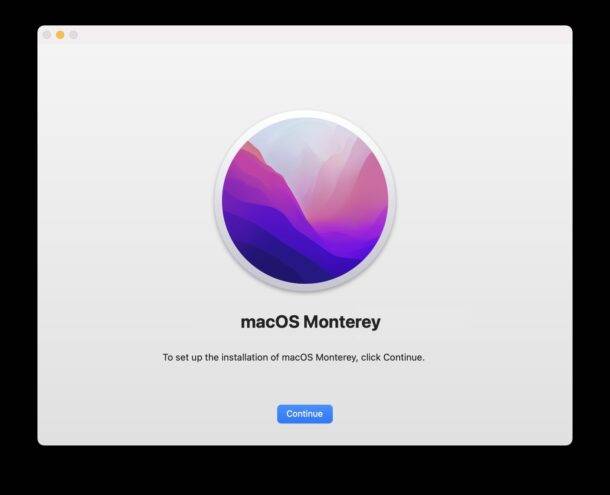
![]()
